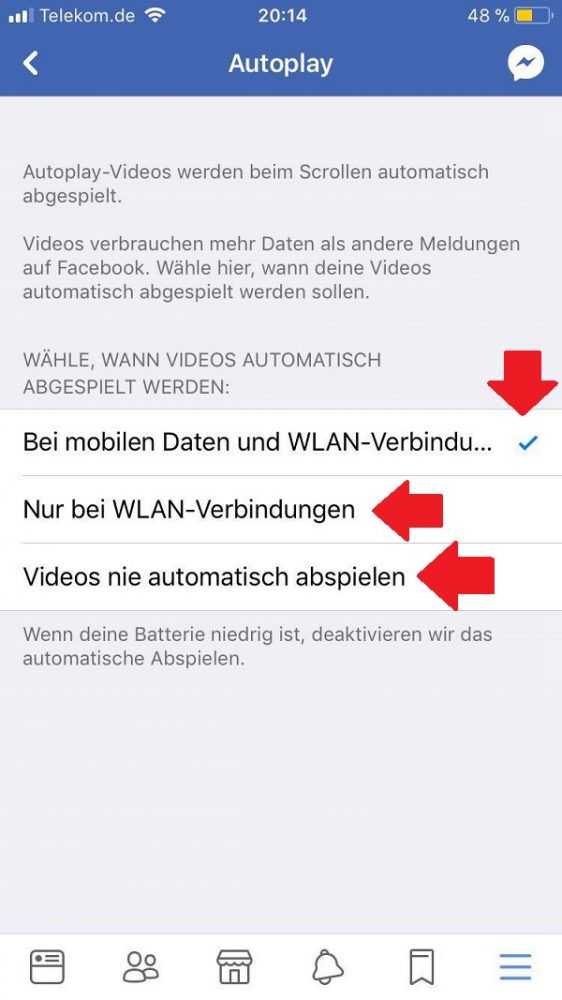Wer in großen Teams, verschiedenen Abteilungen oder an unterschiedlichen Orten arbeitet braucht ein dezentrales, jederzeit verfügbares Dateien-System mit unterschiedlichen Zugriffsrechten. Dafür eignet sich Google Docs hervorragend. Wie du den Dienst auch offline nutzen kannst, zeigen wir die im heutigen „Gewusst wie“ .
Der kostenlose Service Google Docs erleichtert die Arbeit in vielen Unternehmen. Das reicht von der Grafikabteilung über Sales bis hin zur internen Kommunikation.
Ein Journalist kann beispielsweise von unterwegs seine ersten Eindrücke via Cloud in die Redaktion schicken. Die Kollegen dort können im Dokument Änderungen vornehmen und diese auch kennzeichnen. Sobald der Autor zurück in der Redaktion ist, kann er den Artikel schnell publizieren.
Problematisch wird die Arbeit mit Google Docs eigentlich nur, wenn keine konstante Internetverbindung vorhanden ist. In diesem Fall wird die Synchronisation der Inhalte schwerer.
Google Docs offline nutzen: So geht’s
Doch auch hierfür hält Google eine Lösung bereit: Der Dienst ermöglicht es dir und deinen Kollegen, Google Docs auch offline ohne Internetverbindung zu verwenden. Wie das geht, erklären wir dir.
Schritt 1
Zunächst öffnest du auf der Startseite von Google über die neun kleinen Vierecke in der rechten oberen Ecke „Google Docs“ . Es kann sein, dass du dafür etwas scrollen musst.

Schritt 2
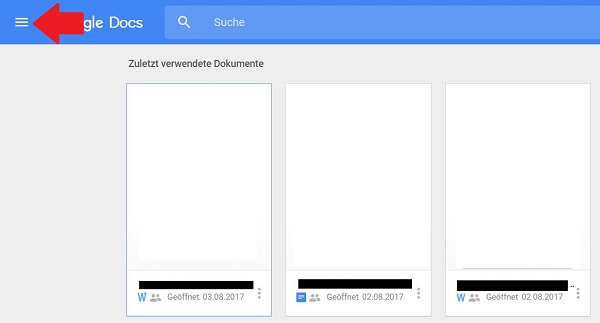
Schritt 3
Im nächsten Schritt erscheint von links ein Pop-up-Menü. Dort findest du den Reiter „Einstellungen“ , den du auswählst.
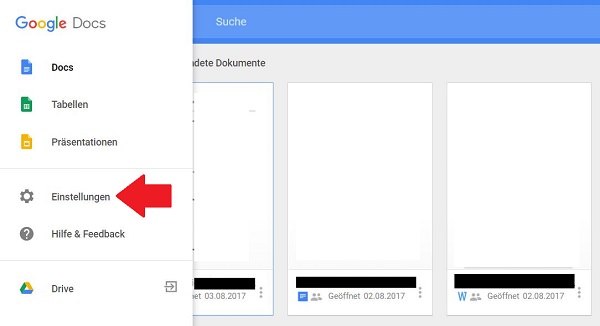
Schritt 4
Im folgenden Fenster findest du einen kleinen Schieberegler. Dieser ist grau hinterlegt. Wenn du Google Docs auch offline nutzen willst, musst du ihn anklicken.
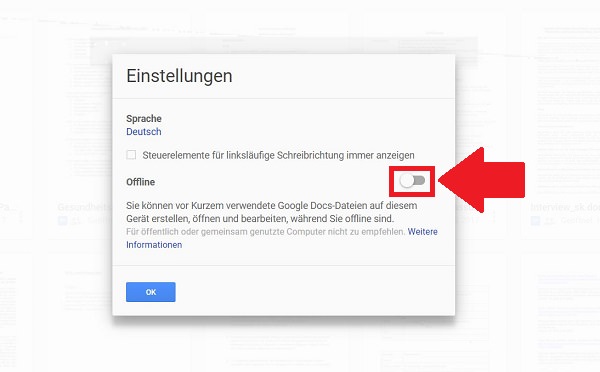
Schritt 5
Nach einer kurzen Bearbeitungszeit ist der Regler nun blau hinterlegt. Mit einem Klick auf „OK“ beendest du den Prozess.
Ein Hinweis zum Schluss: Du kannst maximal 4.000 Dokumente beziehungsweise fünf Gigabyte offline speichern und nutzen. Deine Bearbeitungen werden synchronisiert, sobald du erneut eine Verbindung zum Internet hast.
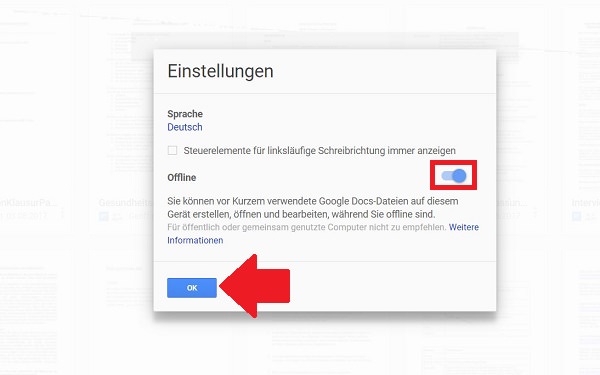
Zum nächsten Gewusst wie
Wenn du nicht möchtest, dass dein Datenvolumen unter automatisch startenden Facebook-Videos leidet, kannst du die Autoplay-Funktion in den Einstellungen deaktivieren. Das gilt für den Desktop und das Smartphone.